Εισαγωγή κειμένου με το πληκτρολόγιο
Εισαγωγή κειμένου με το πληκτρολόγιο
Το πληκτρολόγιο είναι μια από τις βασικές συσκευές εισόδου που χρησιμοποιούνται με έναν υπολογιστή και μοιάζει με εκείνο που υπάρχει στις ηλεκτρικές γραφομηχανές, αλλά με μερικά επιπλέον πλήκτρα. Είτε γράφετε ένα γράμμα είτε υπολογίζετε αριθμητικά δεδομένα, το πληκτρολόγιό σας είναι ο κύριος τρόπος εισαγωγής πληροφοριών στον υπολογιστή σας. Εάν είστε εξοικεωμένοι με το πληκτρολόγιο, μπορείτε να παραλείψετε αυτήν τη σελίδα.
Οργάνωση πληκτρολογίου
Τα πλήκτρα του πληκτρολογίου σας μπορούν να χωριστούν σε διάφορες ομάδες με βάση τη λειτουργία:
- Πλήκτρα Xαρακτήρων (Character keys). Αυτά τα πλήκτρα περιλαμβάνουν γράμματα, αριθμούς, σημεία στίξης και συμβόλα που βρίσκονται επίσης και σε μια παραδοσιακή γραφομηχανή.
- Τροποποιητές ή Πλήκτρα ελέγχου (Modifier or Control keys). Αυτά τα πλήκτρα χρησιμοποιούνται μόνα ή σε συνδυασμό με άλλα πλήκτρα για την εκτέλεση ορισμένων ενεργειών. Τα πιο συχνά χρησιμοποιούμενα πλήκτρα ελέγχου είναι τα πλήκτρα Ctrl, Alt, το λογότυπο των Windows και το Esc.
- Πλήκτρα Eπεξεργασίας κειμένου (Enter and Editing keys). Αυτά χρησιμοποιούνται αρκετά στην επεξεργασία κειμένου και περιλαμβάνουν τα πλήκτρα Enter, Backspace, Delete και Insert.
- Πλήκτρα Λειτουργιών (Function Keys). Τα πλήκτρα λειτουργιών χρησιμοποιούνται για την εκτέλεση συγκεκριμένων εργασιών. Έχουν ονομασθεί ως F1, F2, F3, και ούτω καθεξής, μέχρι το F12. Η λειτουργικότητα αυτών των πλήκτρων διαφέρει από πρόγραμμα στο πρόγραμμα.
- Πλήκτρα Πλοήγησης (Navigation keys). Αυτά τα πλήκτρα χρησιμοποιούνται για μετακίνηση σε έγγραφα ή ιστοσελίδες. Περιλαμβάνουν τα πλήκτρα βέλους, Tab, Home, End, Page Up, Page Down.
- Αριθμητικό πληκτρολόγιο (Numeric keypad). Το αριθμητικό πληκτρολόγιο είναι εύχρηστο για την γρήγορη εισαγωγή αριθμών. Τα πλήκτρα ομαδοποιούνται σε ένα μπλοκ όπως σε συμβατική αριθμομηχανή.
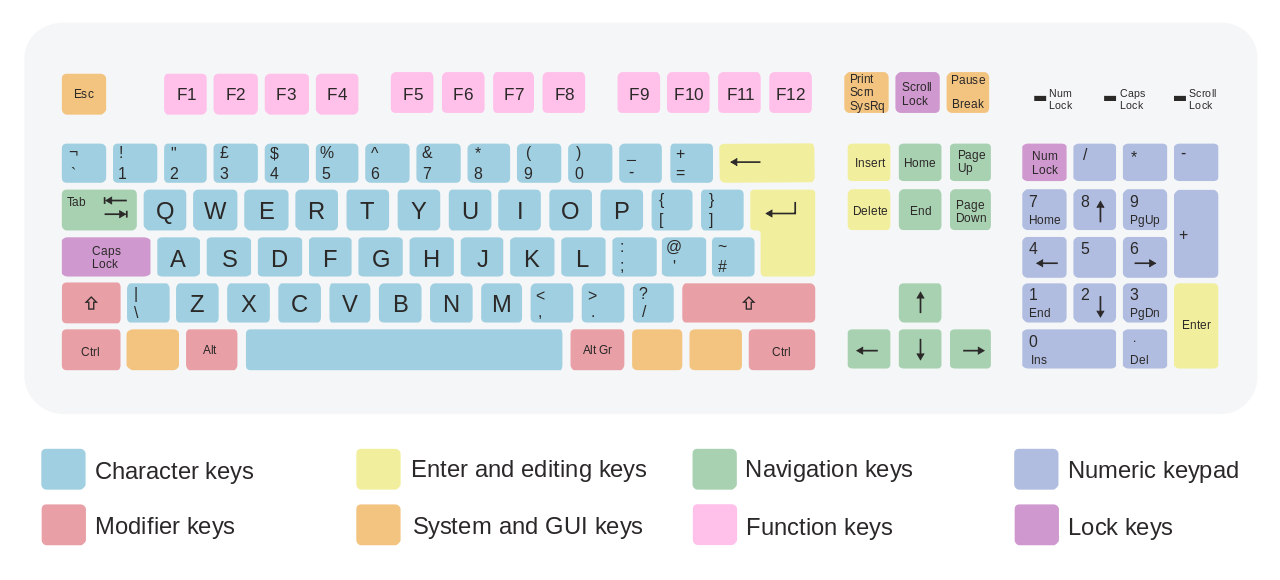
Να τονίσουμε ότι υπάρχουν διάφορες παραλλαγές στη διάταξη μεταξύ διαφορετικών μοντέλων πληκτρολογίου.
Βασικά πλήκτρα
Παρακάτω περιγράφουμε μερικά από τα ειδικά πλήκτρα που χρησιμοποιούνται για την επεξεργασία κειμένου.
Πλήκτρο |
Εικονίδιο |
Περιγραφή |
| Shift | Πατήστε το πλήκτρο Shift σε συνδυασμό με ένα γράμμα για να πληκτρολογήσετε ένα κεφαλαίο γράμμα. Πατήστε το πλήκτρο Shift σε συνδυασμό με ένα άλλο πλήκτρο για να πληκτρολογήσετε το σύμβολο που εμφανίζεται στο πάνω μέρος αυτού του πλήκτρου. | |
| Caps Lock | Πατήστε Caps Lock μία φορά για να πληκτρολογήσετε όλα τα γράμματα ως κεφαλαία. Πατήστε ξανά το Caps Lock για να απενεργοποιήσετε αυτή τη λειτουργία. Το πληκτρολόγιό σας μπορεί να έχει μια λυχνία που να δείχνει εάν είναι ενεργοποιημένο το Caps Lock. | |
| Tab | Πατήστε Tab για να μετακινήσετε το δρομέα αρκετά κενά προς τα εμπρός. Μπορείτε επίσης να πατήσετε Tab για να μετακινηθείτε στο επόμενο πλαίσιο κειμένου σε μια φόρμα. Χρησιμοποιώντας το πλήκτρο Tab είναι ένας εύκολος τρόπος στοίχισης κειμένου σε στήλες. | |
| Enter |  |
Πατήστε Enter για να μετακινήσετε το δρομέα στην αρχή της επόμενης γραμμής. Σε ένα παράθυρο διαλόγου, πατήστε Enter για να επιλέξετε το επισημασμένο κουμπί. |
| Spacebar | Πατήστε το πλήκτρο διαστήματος για να μετακινήσετε το δρομέα ένα διάστημα προς τα εμπρός. | |
| Backspace | Πατήστε Backspace για να διαγράψετε τον χαρακτήρα πριν από το δρομέα ή το επιλεγμένο κείμενο. | |
| Delete | Με αυτό το πλήκτρο διαγράφουμε τον χαρακτήρα ή το επιλεγμένο κείμενο μετά από τον κέρσορα. | |
| Insert | Απενεργοποιήστε ή ενεργοποιήστε τη λειτουργία Insert (εισαγωγή). Όταν είναι ενεργοποιημένη η λειτουργία αυτή (Insert Mode On), το κείμενο που πληκτρολογείτε είναι εισάγεται κανονικά μετά το δρομέα. Όταν η λειτουργία Εισαγωγή είναι απενεργοποιημένη, το κείμενο που πληκτρολογείτε αντικαθιστά τους υπάρχοντες χαρακτήρες. |
Η πλειοψηφία των χρηστών αγνοεί τη χρήση του πλήκτρου Insert γεγονός που προκαλεί σύγχυση όταν κατά λάθος πατηθεί το πλήκτρο αυτό. Εάν παρατηρήσετε παράξενη συμπεριφορά στο πληκτρολόγιό σας κατά την εισαγωγή του κειμένου, βεβαιωθείτε ότι έχετε τη λειτουργία Εισαγωγής ενεργοποιημένη, η οποία είναι και η προεπιλεγμένη λειτουργία.